如何检查Windows10系统中的GPU信息
算法模型
2024-05-29 08:30
940
联系人:
联系方式:
在当今的计算机世界中,图形处理单元(GPU)已成为不可或缺的一部分,尤其是在游戏、视频编辑和3D渲染等领域。对于使用Windows 10操作系统的用户来说,了解自己的GPU型号、驱动程序版本以及性能参数等信息是非常重要的。本文将介绍几种方法来检查Windows 10系统中的GPU信息。
方法一:设备管理器
- 按下键盘上的Win X组合键,选择“设备管理器”。
- 在设备管理器窗口中,展开“显示适配器”部分。
- 您将看到列出的所有GPU及其相关信息。
方法二:DirectX诊断工具
- 按下键盘上的Win R组合键,输入“dxdiag”并按Enter键。
- 在弹出的DirectX诊断工具窗口中,切换到“显示”选项卡。
- 在这里,您可以查看GPU名称、制造商、驱动程序版本等信息。
方法三:任务管理器
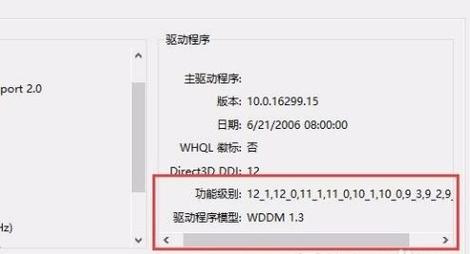
- 按下键盘上的Ctrl Shift Esc组合键,打开任务管理器。
- 切换到“性能”选项卡,然后在左侧菜单中选择“GPU”。
- 您将看到当前使用的GPU的性能指标,如使用率、温度等。
方法四:第三方软件
除了以上三种方法外,还有许多第三方软件可以帮助您检查GPU信息,例如GPU-Z、Speccy等。这些软件通常提供更详细的GPU信息,包括核心频率、显存大小、带宽等。
通过以上四种方法,您可以轻松地检查Windows 10系统中的GPU信息。这些信息对于确保您的GPU正常运行以及进行硬件升级或故障排除都非常有用。
在当今的计算机世界中,图形处理单元(GPU)已成为不可或缺的一部分,尤其是在游戏、视频编辑和3D渲染等领域。对于使用Windows 10操作系统的用户来说,了解自己的GPU型号、驱动程序版本以及性能参数等信息是非常重要的。本文将介绍几种方法来检查Windows 10系统中的GPU信息。
方法一:设备管理器
- 按下键盘上的Win X组合键,选择“设备管理器”。
- 在设备管理器窗口中,展开“显示适配器”部分。
- 您将看到列出的所有GPU及其相关信息。
方法二:DirectX诊断工具
- 按下键盘上的Win R组合键,输入“dxdiag”并按Enter键。
- 在弹出的DirectX诊断工具窗口中,切换到“显示”选项卡。
- 在这里,您可以查看GPU名称、制造商、驱动程序版本等信息。
方法三:任务管理器
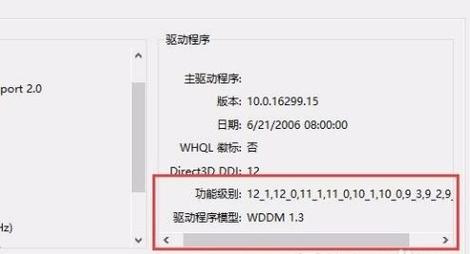
- 按下键盘上的Ctrl Shift Esc组合键,打开任务管理器。
- 切换到“性能”选项卡,然后在左侧菜单中选择“GPU”。
- 您将看到当前使用的GPU的性能指标,如使用率、温度等。
方法四:第三方软件
除了以上三种方法外,还有许多第三方软件可以帮助您检查GPU信息,例如GPU-Z、Speccy等。这些软件通常提供更详细的GPU信息,包括核心频率、显存大小、带宽等。
通过以上四种方法,您可以轻松地检查Windows 10系统中的GPU信息。这些信息对于确保您的GPU正常运行以及进行硬件升级或故障排除都非常有用。

